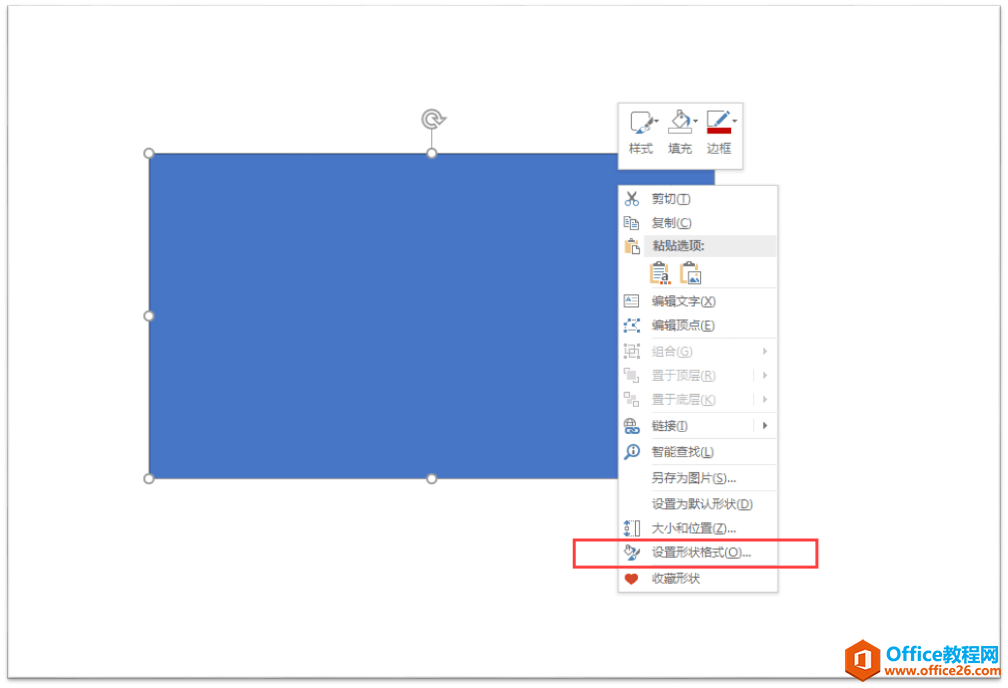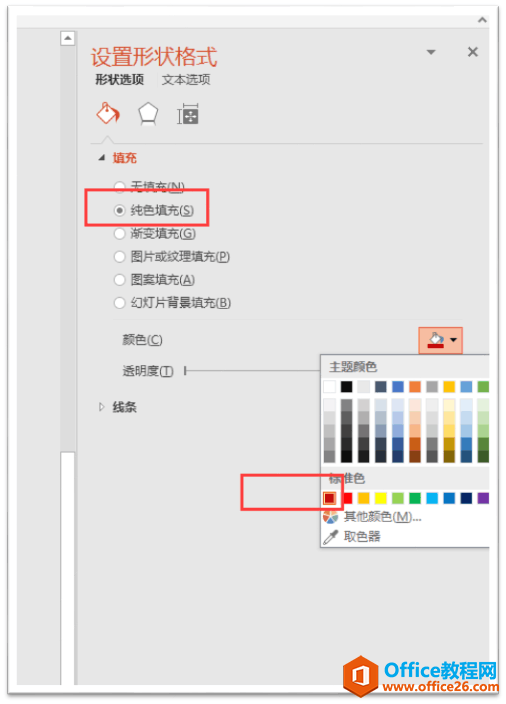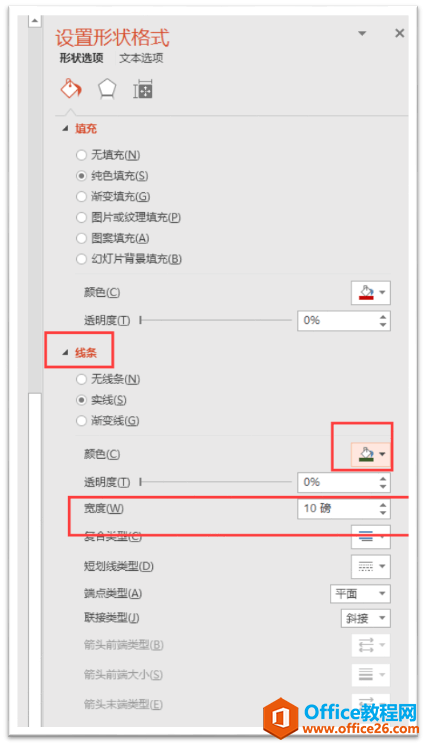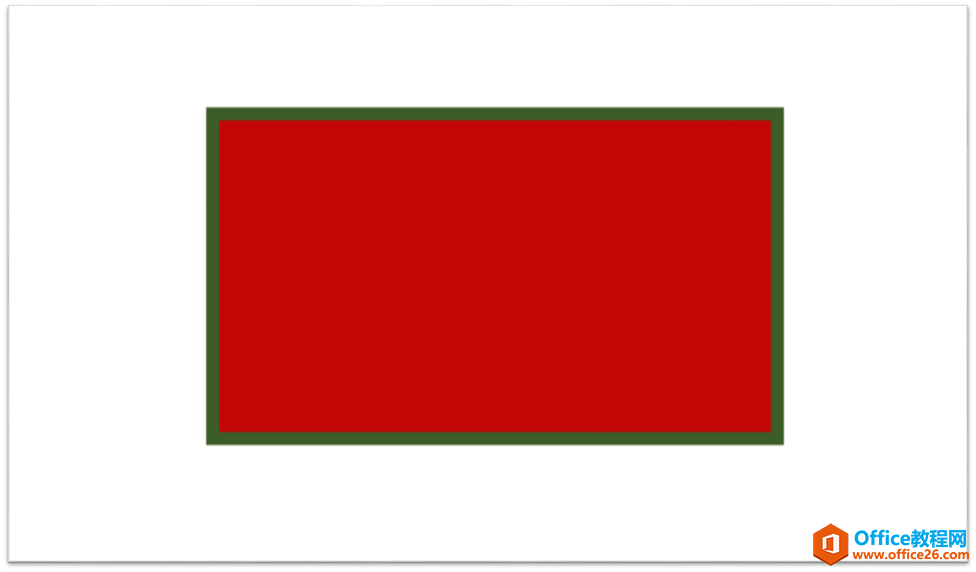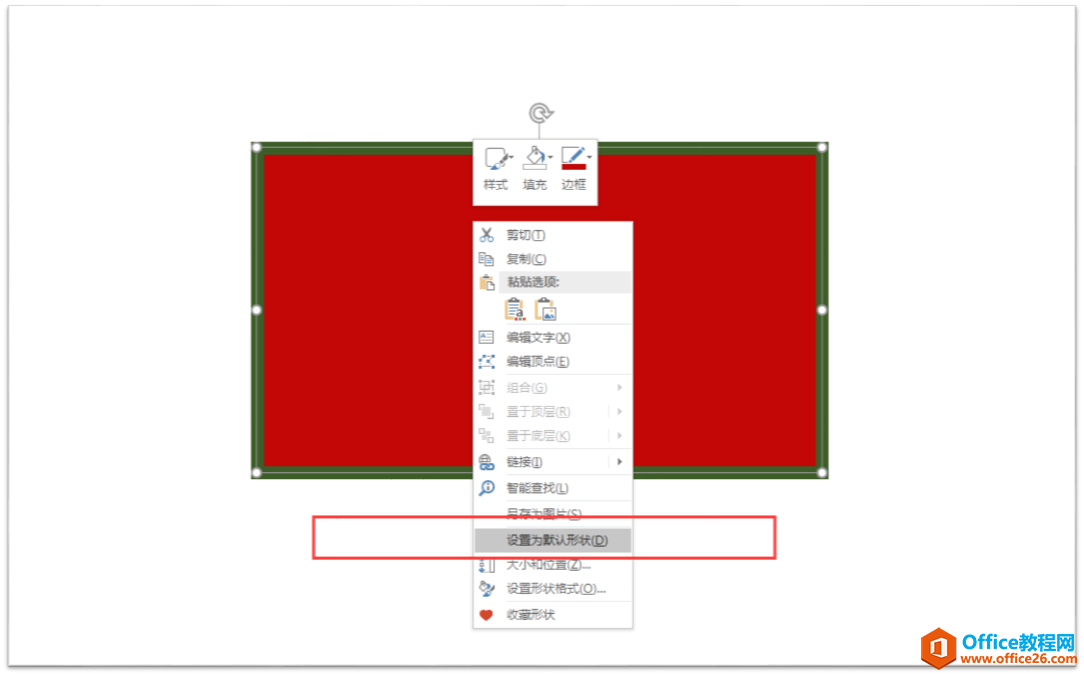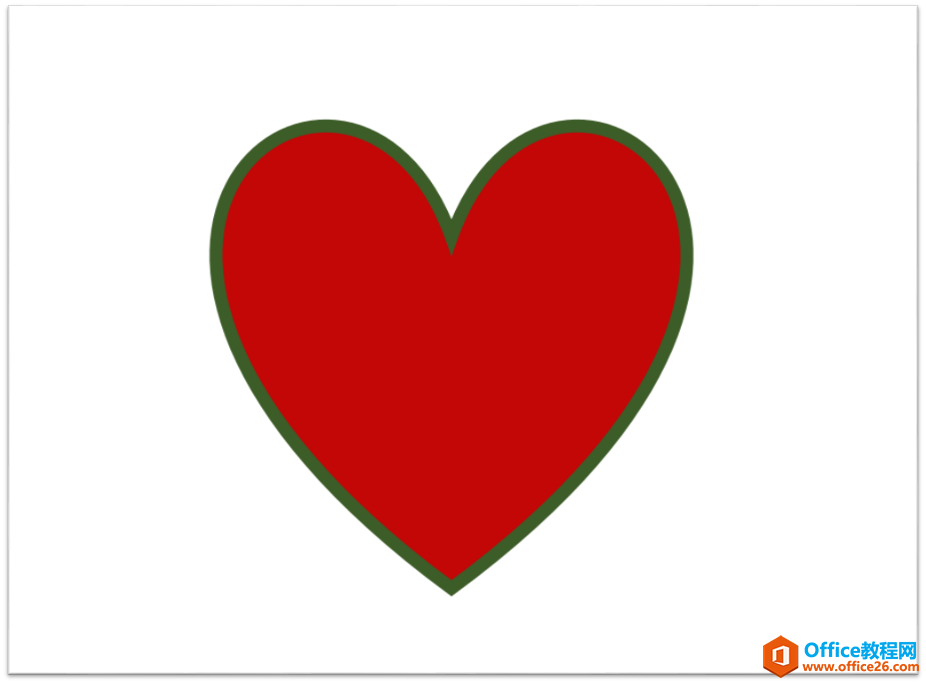-
PPT默认插入的形状样式,怎么改成其他的默认样式
-
给大家教授一个PPT技巧,就是形状与字体的默认设置。正常情况下,我们在“插入”选项里插入一个“形状”,它的颜色是蓝色,线条是深一些的蓝色,所以每次我们都要去修改它的颜色和线条,默认的那种蓝并不是很好看。
那么每次都要去修改,就会非常麻烦,怎样才可以让我们插入的每一个形状都是我们想要的颜色和线条的粗细呢?这就是本节课要给大家分享的内容知识了。

正常插入时的样子
假如我们是想要这个形状是红色,线条是绿色的,线条磅值是10磅。现在我们就来先设置下这个参数到这个矩形里面来。
选中“矩形”-右键“设置形状格式”,在填充里面找到红色,在线条选项填充绿色10磅

设置形状格式

红色

十磅线条

假设是我们想要的形状样式
接下来要实行重要的一步,选中我们设置好的样式矩形,点击鼠标右键“设置为默认形状”,这就完成了,此时你再去点击插入形状,插入一个新的形状,那么就是我们想要的样式格式了。

设置为默认形状

本文摘自:https://www.office26.com/powerpoint/powerpoint_21090.html,感谢原作者!
© 版权声明
文章版权归作者所有,未经允许请勿转载。
THE END